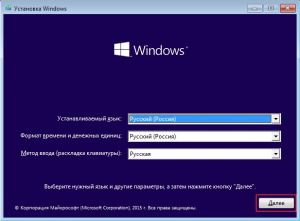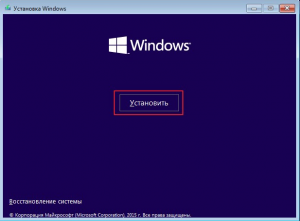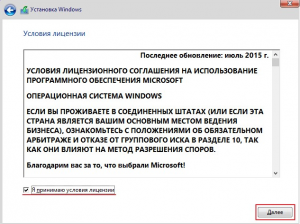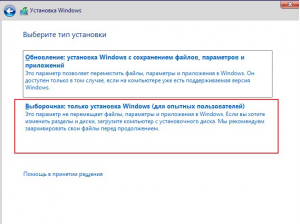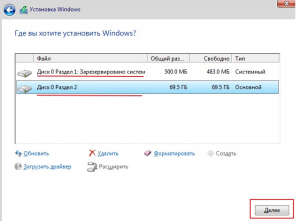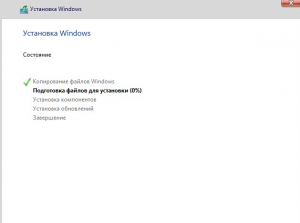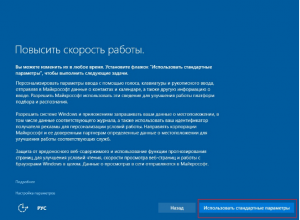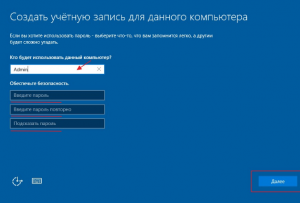Как установить виндовс 10 с флешки?
Что нужно, чтобы установить Windows 10 с флешки?
Установка операционной системы с диска происходит все реже. Диски не удобны, да и далеко не в каждом современном ноутбуке есть DVD привод. Поэтому рано или поздно практически любому пользователю, который самостоятельно переустанавливает Windows придется попробовать сделать это с флешки.
В данной статье мы расскажем поэтапно процесс установки Windows любой версии, в том числе и виндовс 10.
Подготовка к установке Windows с флешки
Итак, прежде чем начать установку нужно подготовить носитель, с которого эта самая установка будет осуществляться.
Для подготовки флешки вам понадобится:
- .iso образ с установочными файлами Windows 10, который можно скачать в интернете;
- флешка, размер которой будет соответствовать размеру iso образа с установочными файлами windows 10;
- Одна из программ ultraiso, rufus, Windows USB/DVD Download Tool.
По ссылкам выше вы также можете узнать, как с помощью каждой из описанных программ записать windows на флешку для установки.
После того, как загрузочная флешка с файлами Windows 10 готова, нужно настроить BIOS. А именно поставить загрузку с флешки. О том, как это сделать вы можете узнать в этой статье.
Процесс установки Windows 10 с флешки
Как только загрузочная флешка будет готова, а BIOS настроен для загрузки с нее можно приступать к установке.
Для этого вставляем флешку в порт USB. Желательно не использовать порт USB 3.0.
Следующим шагом включите выключенный компьютер и дождитесь пока компьютер не загрузится с флешки. Должно появится меню, в котором нужно выбрать установку Windows. Либо меню этого меню не будет и установка запустится автоматически.
Это меню бывает разное и зависит от iso образа с файлами установки, который вы скачали в интернете и использовали для создания загрузочной флешки.
Затем жмем “Установить”.
Принимаем условия и жмем “Далее”.
При выборе типа установки жмем “Выборочная”.
Выбираем локальный диск, на который будет установлена Windows и снова жмем “Далее”.
Начнется процесс установки Windows 10.
Если будет предложено ввести ключ активации, то выбираем “Не сейчас” или “Позже”.
При появлении подобного окна выбираем “Использовать рекомендуемые параметры”.
Последним шагом будет предложено ввести имя учетной записи. И на этом процесс установки Windows 10 с флешки будет завершен.
salom
Qiziqarli malumotlar
Как установить виндовс 10 с флешки?